-
 Bitcoin
Bitcoin $114500
0.39% -
 Ethereum
Ethereum $3676
0.79% -
 XRP
XRP $2.982
1.45% -
 Tether USDt
Tether USDt $1.000
0.00% -
 BNB
BNB $767.2
1.24% -
 Solana
Solana $167.7
2.46% -
 USDC
USDC $0.9998
0.02% -
 TRON
TRON $0.3390
2.02% -
 Dogecoin
Dogecoin $0.2049
2.79% -
 Cardano
Cardano $0.7371
2.14% -
 Hyperliquid
Hyperliquid $37.97
2.20% -
 Stellar
Stellar $0.4010
3.10% -
 Sui
Sui $3.464
1.86% -
 Bitcoin Cash
Bitcoin Cash $569.3
2.23% -
 Chainlink
Chainlink $16.67
2.01% -
 Hedera
Hedera $0.2432
2.49% -
 Ethena USDe
Ethena USDe $1.001
0.01% -
 Avalanche
Avalanche $22.06
0.23% -
 Litecoin
Litecoin $120.4
2.01% -
 UNUS SED LEO
UNUS SED LEO $8.997
-0.04% -
 Toncoin
Toncoin $3.283
3.29% -
 Shiba Inu
Shiba Inu $0.00001232
1.98% -
 Uniswap
Uniswap $9.695
1.55% -
 Polkadot
Polkadot $3.654
1.17% -
 Dai
Dai $1.000
0.01% -
 Monero
Monero $286.2
-1.82% -
 Bitget Token
Bitget Token $4.365
1.28% -
 Cronos
Cronos $0.1448
4.29% -
 Pepe
Pepe $0.00001048
3.21% -
 Aave
Aave $264.3
3.18%
So übertragen Sie die Exodus-Wallet auf einen anderen Computer
Um Ihr Exodus-Kryptowährungs-Wallet erfolgreich auf einen anderen Computer zu übertragen, besteht der erste Schritt darin, ein Backup Ihres vorhandenen Wallets zu erstellen, um Ihr Geld zu sichern.
Oct 30, 2024 at 01:29 pm
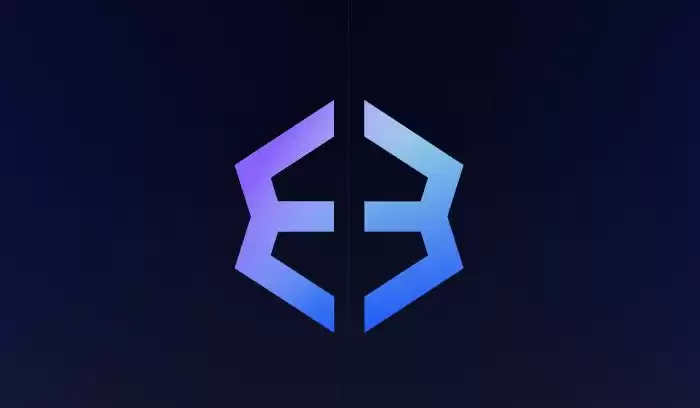
So übertragen Sie Exodus Wallet auf einen anderen Computer
Exodus ist eine beliebte Kryptowährungs-Wallet, die es Benutzern ermöglicht, digitale Vermögenswerte zu speichern, zu senden und zu empfangen. Wenn Sie Ihr Exodus-Wallet auf einen anderen Computer übertragen müssen, gehen Sie folgendermaßen vor:
1. Sichern Sie Ihr Portemonnaie
Bevor Sie Ihr Wallet übertragen, ist es wichtig, ein Backup Ihres vorhandenen Wallets zu erstellen. Dieses Backup enthält die privaten Schlüssel Ihrer Wallet, die für den Zugriff auf Ihr Geld unerlässlich sind.
So erstellen Sie ein Backup:
- Öffnen Sie die Exodus-Wallet auf Ihrem alten Computer.
- Klicken Sie unten links auf das Symbol „Einstellungen“.
- Wählen Sie „Sichern“ und befolgen Sie die Anweisungen auf dem Bildschirm.
2. Speichern Sie die Sicherungsdatei
Speichern Sie die Datei nach Abschluss der Sicherung an einem sicheren Ort, auf den Sie auf dem neuen Computer zugreifen können. Sie können es auf einem USB-Stick oder Cloud-Speicher speichern oder sogar ausdrucken.
3. Laden Sie Exodus auf den neuen Computer herunter
Gehen Sie zur offiziellen Exodus-Website und laden Sie die Exodus-Wallet für Ihren neuen Computer herunter. Installieren Sie das Wallet und erstellen Sie ein neues Wallet.
4. Stellen Sie das Backup wieder her
Sobald Sie ein neues Wallet auf dem neuen Computer haben, können Sie Ihr altes Wallet aus der Sicherungsdatei wiederherstellen.
So stellen Sie die Sicherung wieder her:
- Öffnen Sie die Exodus-Wallet auf dem neuen Computer.
- Klicken Sie auf das Symbol „Einstellungen“.
- Wählen Sie „Wiederherstellen“ und befolgen Sie die Anweisungen auf dem Bildschirm.
- Navigieren Sie zu dem Speicherort, an dem Sie die Sicherungsdatei gespeichert haben, und wählen Sie sie aus.
5. Bestätigen Sie die Wiederherstellung
Exodus stellt nun Ihr Wallet und seinen Inhalt wieder her. Sobald die Wiederherstellung abgeschlossen ist, haben Sie auf dem neuen Computer Zugriff auf Ihr Guthaben.
Zusätzliche Tipps:
- Stellen Sie vor der Übertragung sicher, dass Sie über ein zuverlässiges Backup Ihres Wallets verfügen.
- Behandeln Sie Ihre privaten Schlüssel vertraulich und geben Sie sie nicht an Dritte weiter.
- Speichern Sie Ihre Sicherungsdatei sicher und vorzugsweise an mehreren Orten.
Haftungsausschluss:info@kdj.com
Die bereitgestellten Informationen stellen keine Handelsberatung dar. kdj.com übernimmt keine Verantwortung für Investitionen, die auf der Grundlage der in diesem Artikel bereitgestellten Informationen getätigt werden. Kryptowährungen sind sehr volatil und es wird dringend empfohlen, nach gründlicher Recherche mit Vorsicht zu investieren!
Wenn Sie glauben, dass der auf dieser Website verwendete Inhalt Ihr Urheberrecht verletzt, kontaktieren Sie uns bitte umgehend (info@kdj.com) und wir werden ihn umgehend löschen.
-
 EVA Jetzt handeln
EVA Jetzt handeln$8.0
26.56%
-
 SPELL Jetzt handeln
SPELL Jetzt handeln$0.0005639
23.95%
-
 ORBR Jetzt handeln
ORBR Jetzt handeln$0.1014
22.78%
-
 RPL Jetzt handeln
RPL Jetzt handeln$8.0
21.62%
-
 BLOCK Jetzt handeln
BLOCK Jetzt handeln$0.2571
17.53%
-
 TOSHI Jetzt handeln
TOSHI Jetzt handeln$0.0006686
16.97%
- Blockdag, Litecoin und Cardano: den Kurs in Cryptos dynamischen Gewässern aufstellen
- 2025-08-07 09:09:06
- Fireverse Token: Zündet eine musikalische Revolution in Web3 an
- 2025-08-07 08:27:45
- Ethereum, L2 -Abhebungen und Dezentralisierung: Ein New Yorker -Take
- 2025-08-07 08:32:33
- Avalanche gegen Ruvi AI: Tägliche Verkäufe Erzählen Sie eine Geschichte der Krypto -Störung
- 2025-08-07 06:29:35
- DESOC: Die Krypto, die jetzt für eine dezentrale Zukunft gekauft werden muss (und vielleicht 43 -fache Gewinne!)
- 2025-08-07 06:50:16
- Arktische Pablo -Münze: Fahren Sie die Meme -Münzwelle mit einer deflationären Wendung
- 2025-08-07 07:18:13
Verwandtes Wissen

So fügen Sie Fantom Network zu Metamaske hinzu
Aug 07,2025 at 08:21am
Verständnis des Fantom -Netzwerks und der Metamasking -Integration Das Fantom-Netzwerk ist eine leistungsstarke, skalierbare und sichere Blockchain-Pl...

So exportieren Sie Ihre Transaktionshistorie aus der Coinbase -Brieftasche
Aug 07,2025 at 06:50am
Verständnis von Coinbase -Brieftaschen und Transaktionsgeschichte Coinbase Wallet ist eine selbstverständliche Kryptowährungs-Brieftasche, mit der Ben...

So exportieren Sie Ihre Transaktionshistorie aus der Coinbase -Brieftasche
Aug 07,2025 at 08:49am
Verständnis von Coinbase -Brieftaschen und Transaktionsgeschichte Coinbase Wallet ist eine selbstverständliche Kryptowährungs-Brieftasche, mit der Ben...

So richten Sie ein neues Ledger Nano S Plus auf
Aug 07,2025 at 06:01am
Unboxing und anfängliche Inspektion Wenn Sie Ihr Ledger Nano S Plus erhalten, beginnen Sie damit, das Paket sorgfältig zu entbinden. Im Inneren sollte...

So empfängt man Polkadot (DOT) in Ihrer Hardware -Brieftasche
Aug 07,2025 at 07:03am
Polkadot (DOT) und Hardware -Brieftaschenkompatibilität verstehen Das Empfangen von Polkadot (DOT) in eine Hardware -Brieftasche beginnt mit dem Verst...

So erhalten Sie NFTs in Ihrem Hauptbuch Nano X.
Aug 07,2025 at 02:45am
Verständnis von NFTs und Ledger Nano X -Kompatibilität NFTs (nicht-fungbare Token) sind einzigartige digitale Vermögenswerte, die auf einer Blockchain...

So fügen Sie Fantom Network zu Metamaske hinzu
Aug 07,2025 at 08:21am
Verständnis des Fantom -Netzwerks und der Metamasking -Integration Das Fantom-Netzwerk ist eine leistungsstarke, skalierbare und sichere Blockchain-Pl...

So exportieren Sie Ihre Transaktionshistorie aus der Coinbase -Brieftasche
Aug 07,2025 at 06:50am
Verständnis von Coinbase -Brieftaschen und Transaktionsgeschichte Coinbase Wallet ist eine selbstverständliche Kryptowährungs-Brieftasche, mit der Ben...

So exportieren Sie Ihre Transaktionshistorie aus der Coinbase -Brieftasche
Aug 07,2025 at 08:49am
Verständnis von Coinbase -Brieftaschen und Transaktionsgeschichte Coinbase Wallet ist eine selbstverständliche Kryptowährungs-Brieftasche, mit der Ben...

So richten Sie ein neues Ledger Nano S Plus auf
Aug 07,2025 at 06:01am
Unboxing und anfängliche Inspektion Wenn Sie Ihr Ledger Nano S Plus erhalten, beginnen Sie damit, das Paket sorgfältig zu entbinden. Im Inneren sollte...

So empfängt man Polkadot (DOT) in Ihrer Hardware -Brieftasche
Aug 07,2025 at 07:03am
Polkadot (DOT) und Hardware -Brieftaschenkompatibilität verstehen Das Empfangen von Polkadot (DOT) in eine Hardware -Brieftasche beginnt mit dem Verst...

So erhalten Sie NFTs in Ihrem Hauptbuch Nano X.
Aug 07,2025 at 02:45am
Verständnis von NFTs und Ledger Nano X -Kompatibilität NFTs (nicht-fungbare Token) sind einzigartige digitale Vermögenswerte, die auf einer Blockchain...
Alle Artikel ansehen

























































































